محتوای این مطلب
وبسایتهایی که با سیستم مدیریت محتوای وردپرس یا سایر روشها ساخته میشوند، برای مدیریت اطلاعات نیاز دارند تا بر روی یک سرور یا هاست نصب شوند. سرورهای مختلفی برای وردپرس وجود دارند که به مدیران کمک میکنند تا بتوانند آن را به سادگی بر روی سرور نصب کنند. دایرکت ادمین یکی از محبوبترین پنلهای مدیریتی است که برای مدیریت سرور یا هاست مورد استفاده قرار میگیرد. در ادامه با نصب وردپرس روی دایرکت ادمین به شما کمک میکنیم تا وبسایت وردپرسی خود را نصب کنید.
در صورتی که از سی پنل استفاده میکنید، مقاله نصب وردپرس روی سی پنل را مطالعه کنید.
در صورتی که میخواهید از لوکال هاست یا کامپیوتر خودتان استفاده کنید، مقاله نصب وردپرس روی لوکال هاست را مطالعه کنید.
دایرکت ادمین چیست؟
دایرکت ادمین را میتوان به عنوان یک پنل هاست لینوکسی معرفی کرد. دایرکت ادمین برای وبسایتهایی که با زبان برنامه نویسی PHP طراحی و پیاده سازی شدهاند بسیار مناسب است. به عنوان مثال وردپرس که با زبان PHP پیاده سازی شده است را میتوان به سادگی بر روی دایرکت ادمین نصب کرد.
مزایای و معایب دایرکت ادمین
مزایای دایرکت ادمین:
- سبک بودن برای سرور
- مقرون به صرفه و ارزان بودن نسبت به سیپنل
- سادگی و رابط کاربری آسان
- سرعت مناسب
- امنیت بالا
- قابل استفاده در ایران
معایب دایرکت ادمین:
- ناسازگاری با هاست ویندوز
- جامعه آماری کم کاربران
نصب وردپرس بر روی دایرکت ادمین
در مجموع حدود 15 دقیقه طول میکشد که نصب وردپرس روی دایرکت ادمین را انجام دهید.
دایرکت ادمین دارای دو نسخه قدیمی و جدید است که دارای تفاوتهای ظاهری هستند. ممکن است پیدا کردن کلمه یا بخش آموزش داده شده برای شما سخت باشد، پس بهتر است از نسخه جدید آن که ظاهری آسانتر و بهتری دارد استفاده کنید.
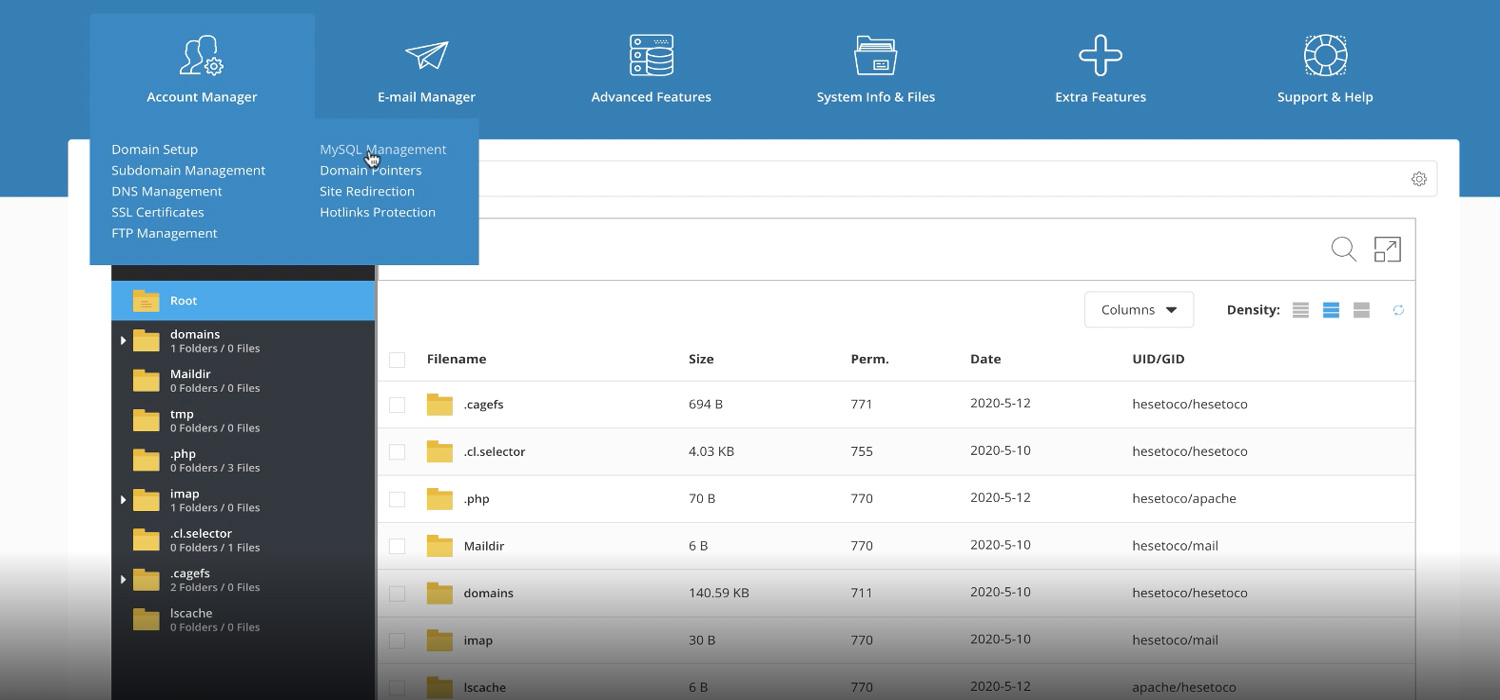
مرحله اول: دانلود جدیدترین نسخه وردپرس
وارد وبسایت اصلی وردپرس شوید و آخرین نسخه وردپرس را دانلود کنید. حتماً توجه داشته باشید که بروز بودن نسخه وردپرس در امنیت و حفظ اطلاعات شما نقش بسیار مهمی دارد زیرا در نسخههای جدیدتر ایرادات و ضعفهای امنیتی را برطرف کرده است.
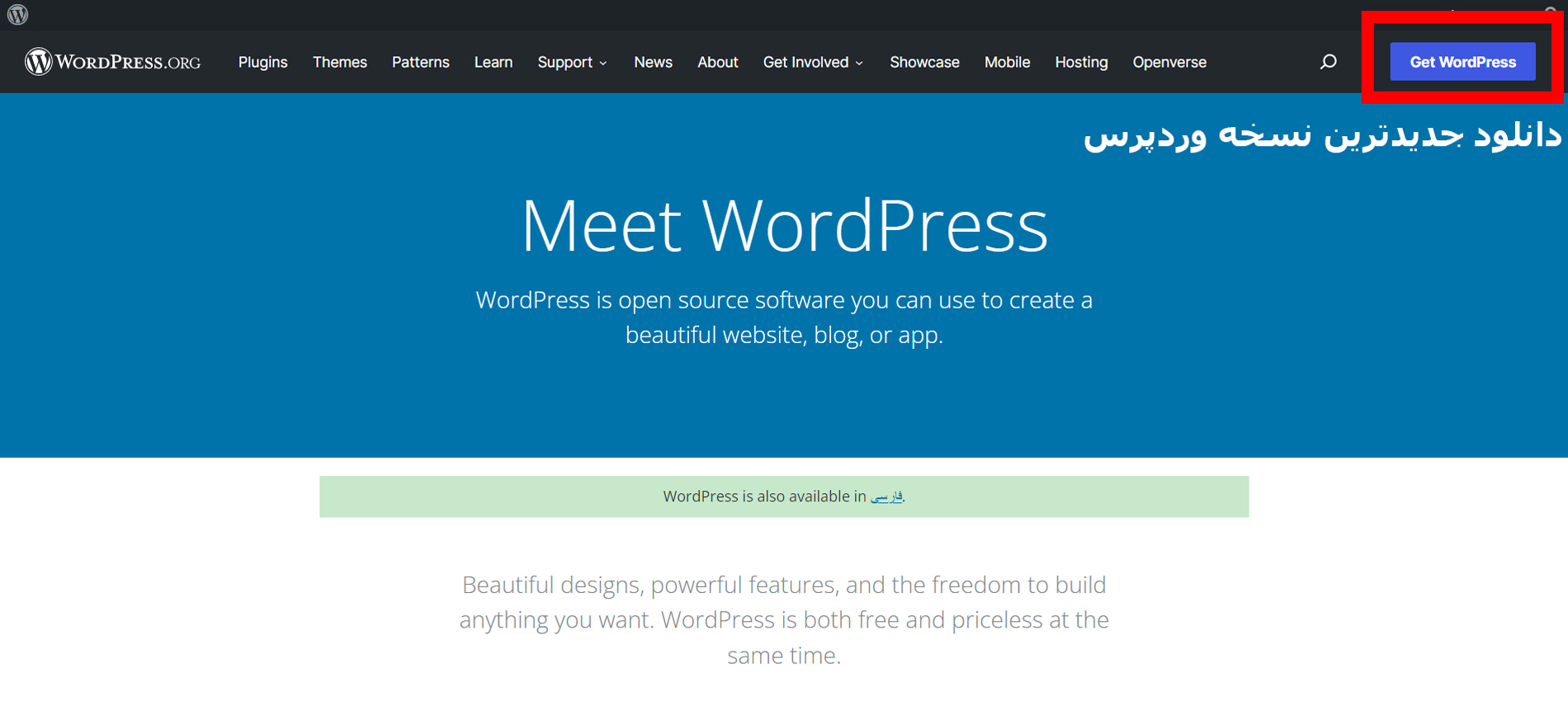
مرحله دوم: وارد شدن به دایرکت ادمین
برای اینکه بتوانید وارد پنل دایرکت ادمین شوید، نیاز است تا با وارد کردن، URL های زیر وارد پنل مدیریت شوید. فقط کافیست به جای domain.ir آدرس دامنه خود را بنویسید:
domain.ir:2222
همچنین اگر هنوز DNS شما ست نشده است میتوانید به جای دامنه از IP سرور خود استفاده کنید. فقط کافیست به جای xxx آیپی سرور خود را وارد کنید:
xxx:2222
دقت داشته باشید که 2222 شماره پورتی است که دایرکت ادمین بر روی آن نصب شده است. به صورت پیشفرض این پورت برای دایرکت ادمین ست شده است.
اطلاعات ورود به دایرکت ادمین را میتوانید از هاستینگ خود دریافت کنید.
زمانی که شما وارد پنل دایرکت ادمین میشوید، نیاز است تا رمز و نام کاربری خود را وارد کنید. به این مورد توجه داشته باشید که رمز و نام کاربری خود را به هیچ عنوان نباید در اختیار دیگران قرار دهید. نام کاربری و رمز عبور دایرکت ادمین باید تا همیشه به صورت محرمانه باقی بماند.
مرحله سوم: ساخت دیتابیس بر روی دایرکت ادمین
برای اینکه نصب وردپرس روی دایرکت ادمین را انجام دهید، نیاز به یک دیتابیس داریم که پس از وارد شدن به پنل، به بخش MySQL Management رفته و دیتابیس خود را بسازید.
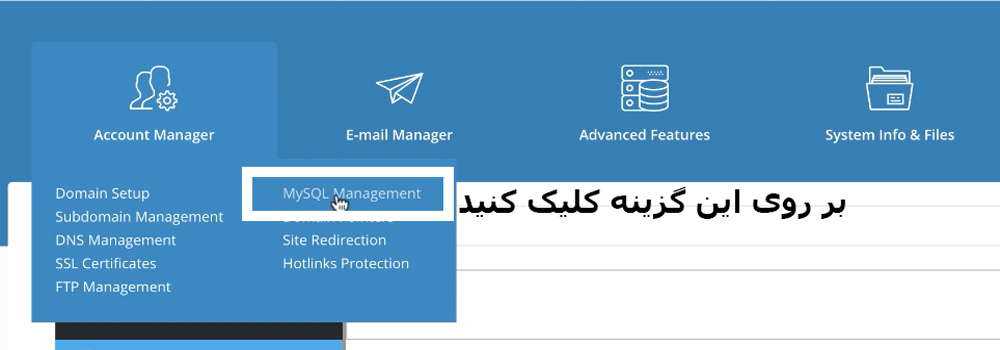
پس از آن Create new database را انتخاب کنید.
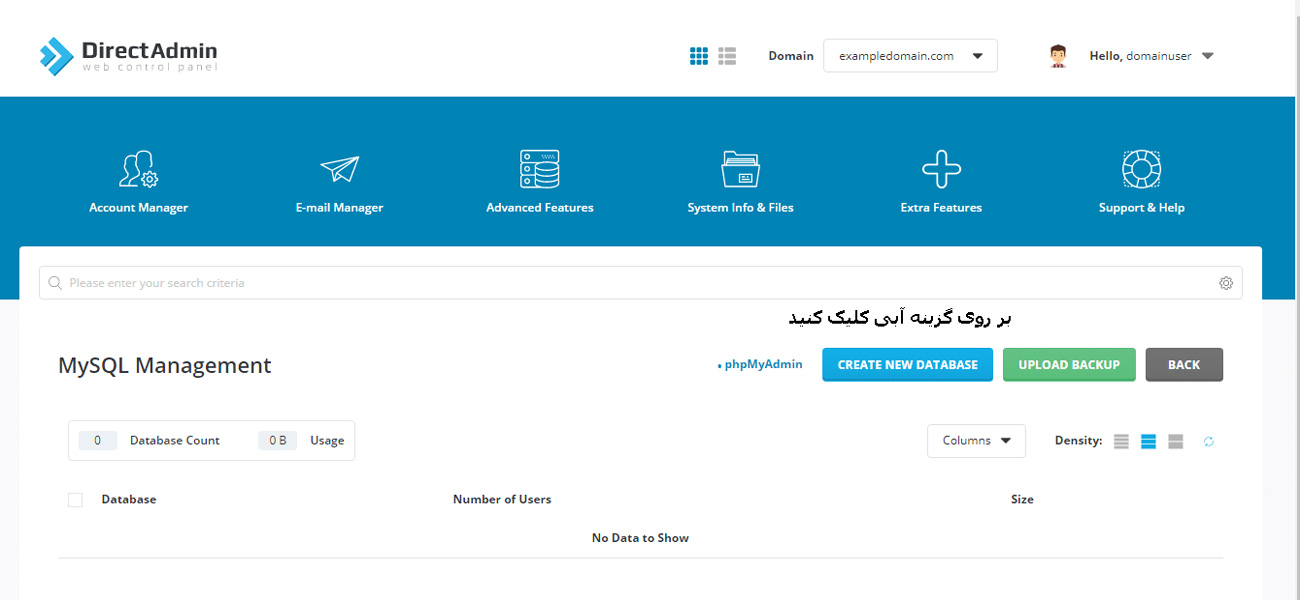
فیلدهای نمایش داده شده را پر کنید:
Database Name= نام پایگاه داده
Database Username= نام کاربری پایگاه داده
Database Password= رمز پایگاه داده
این اطلاعات را در جایی مانند NotePad یادداشت کنید تا در مرحله بعدی از آنها استفاده کنید.
مرحله چهارم: مدیریت فایل ها در دایرکت ادمین
پس از ساخت دیتابیس و تکمیل مرحله قبل دوباره به بخش مدیریت دایرکت ادمین شوید. به قسمت فایل وارد شوید.
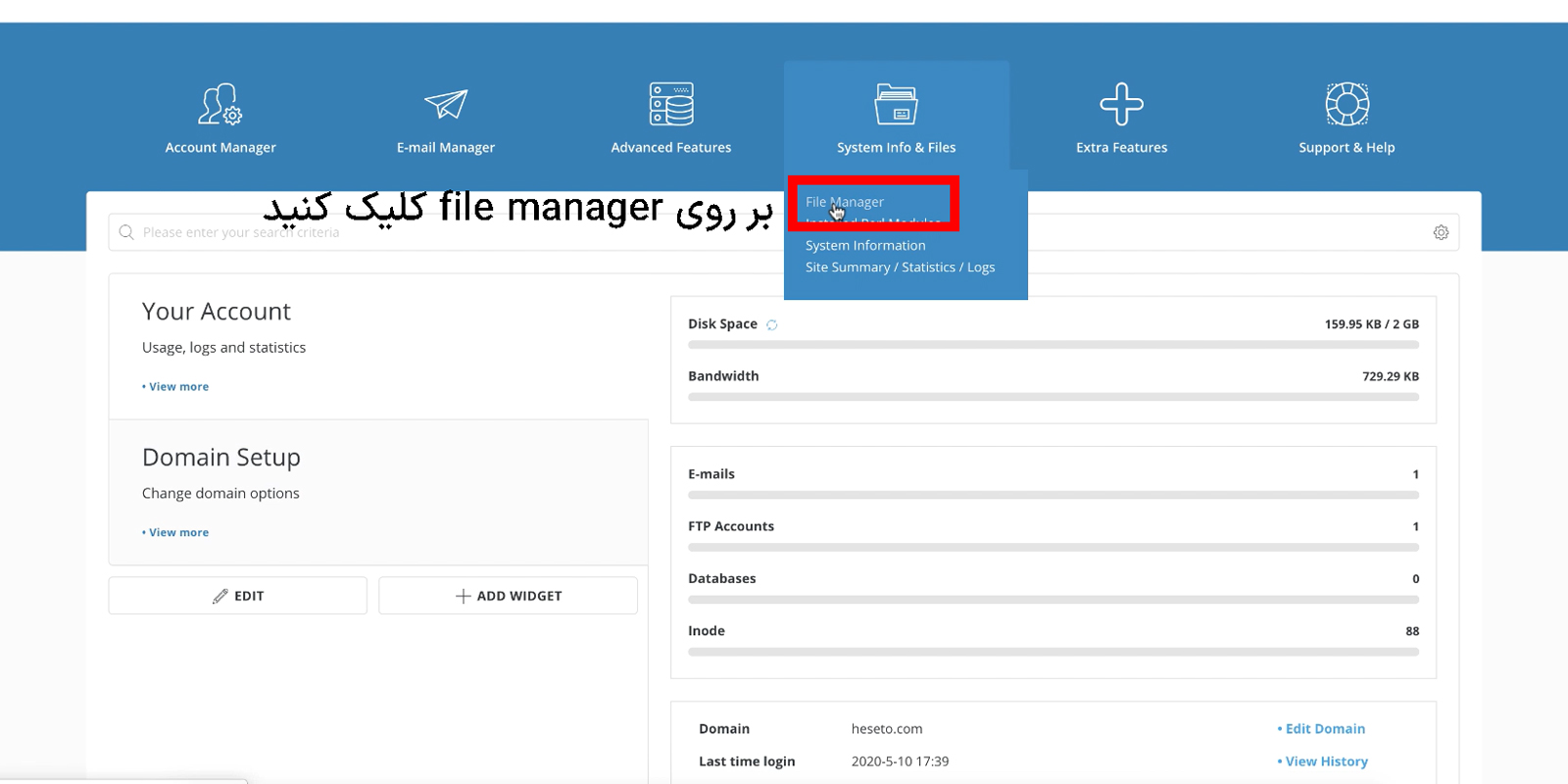
در این مرحله وارد پوشه Public_html شوید. این پوشه تمام محتوای سایت شما را نشان میدهد.
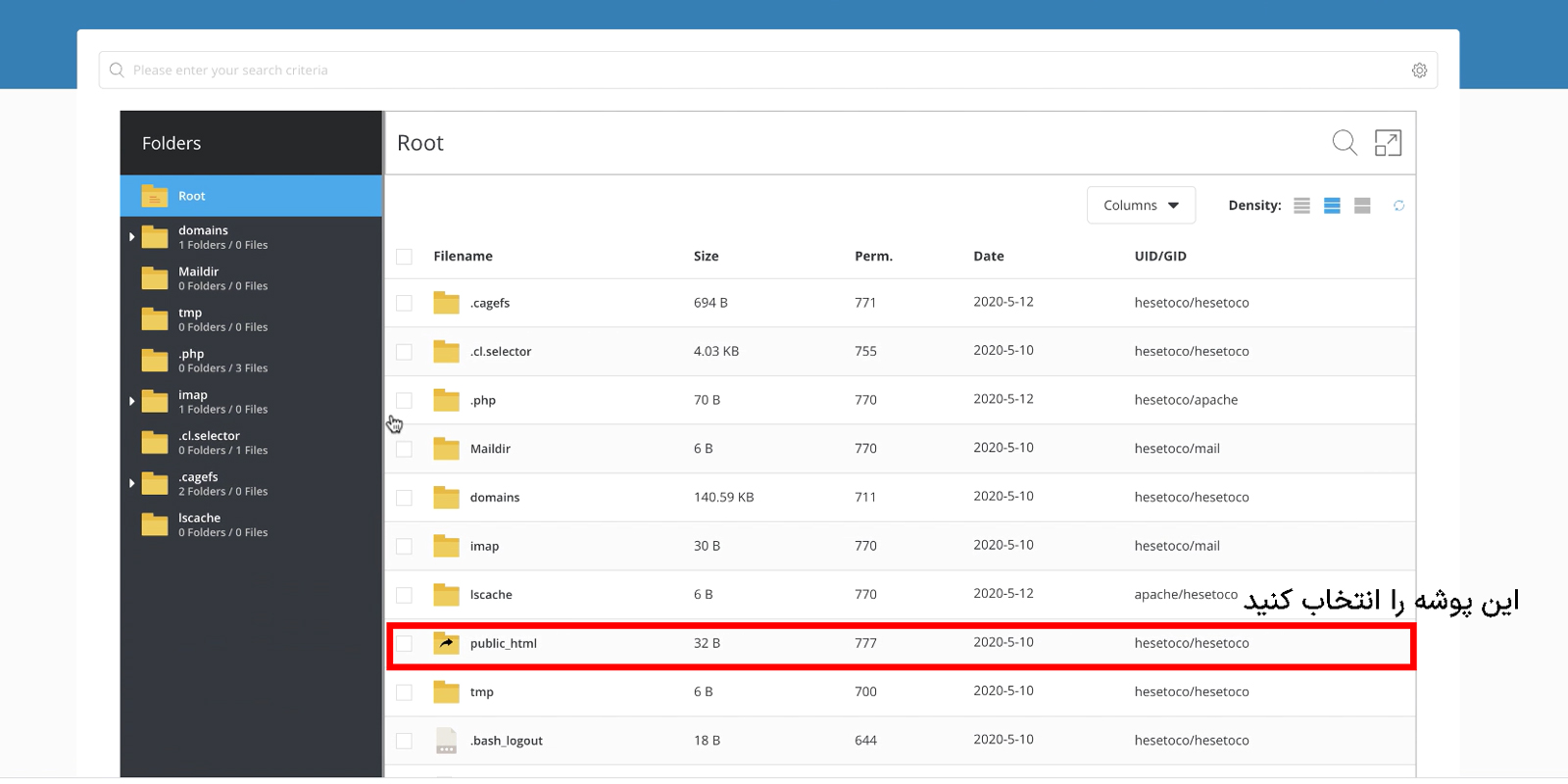
حالا برای آپلود فایلهای خود در دایرکت ادمین باید روی گزینه Upload Files to Current Directory کلیک کنید و محتوای فایل وردپرسی را که از قبل دانلود کردهاید را در اینجا آپلود کنید.
اگر میخواهید وردپرس بر روی دامین اصلی شما باشد، باید فایلهای وردپرس را در Public_html آپلود کنید اما اگر میخواهید وردپرس روی سابفولدر (مثلاً domain.ir/weblog) باشد، باید یک فولدر با نام دلخواهتان بسازید و فایلهای وردپرس را درون آن فولدر آپلود کنید.
سپس وارد پوشه WordPress شوید و تمام فایلها را انتخاب کنید و گزینه move را انتخاب کنید و آنها را به پوشه Public_html انتقال دهید.
حالا میتوانید فایل zip وردپرس را از روی هاست خود پاک کنید.
مرحله پنحم: نصب وردپرس در دایرکت ادمین
حالا که تمام مراحل را انجام دادید، آدرس سایت خود را وارد کنید و نصب وردپرس را انجام دهید.
ابتدا باید زبان وب سایت خود را انتخاب کنید.
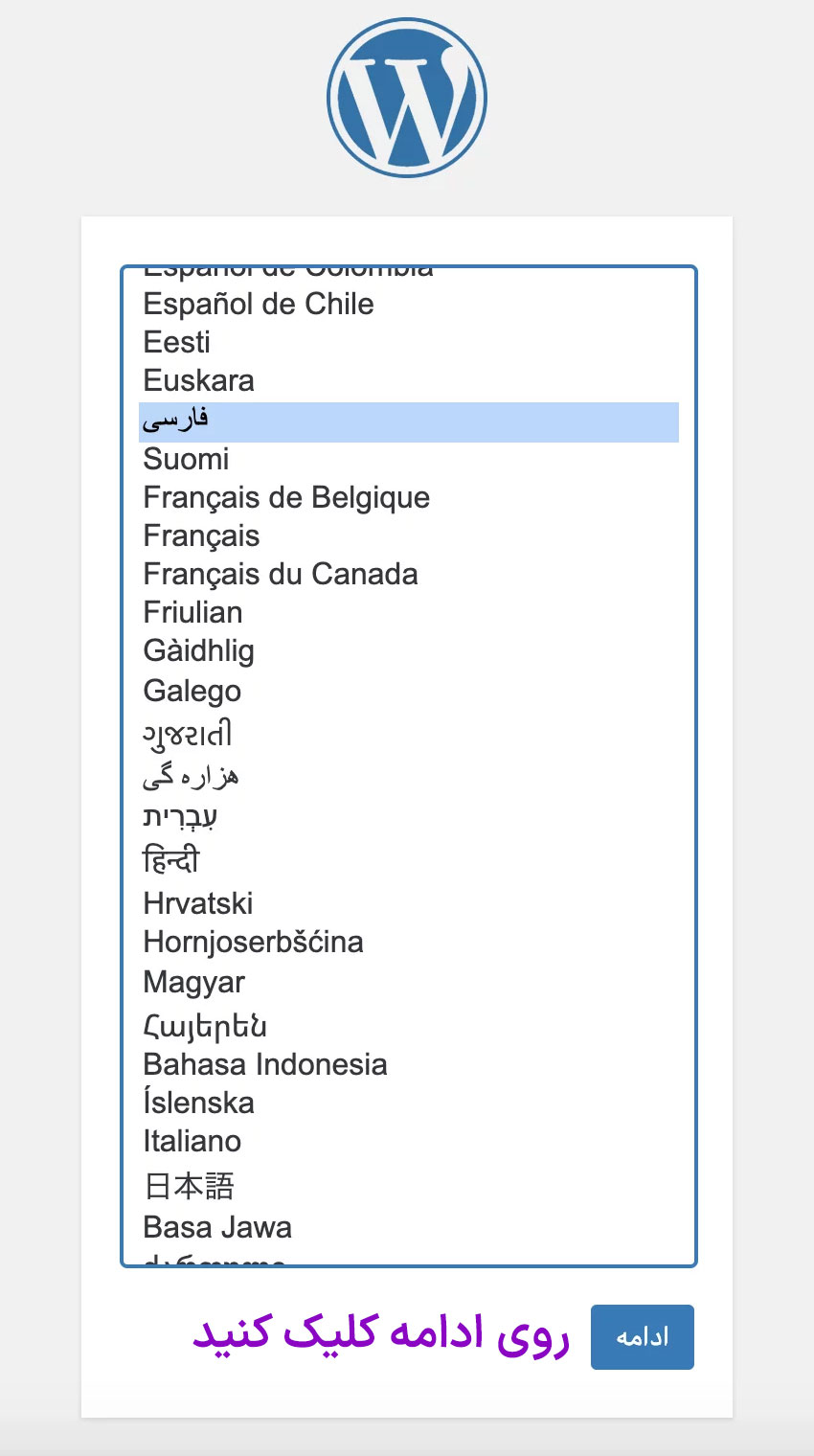
حالا روی دکمه “بزن بریم” کلیک کنید.
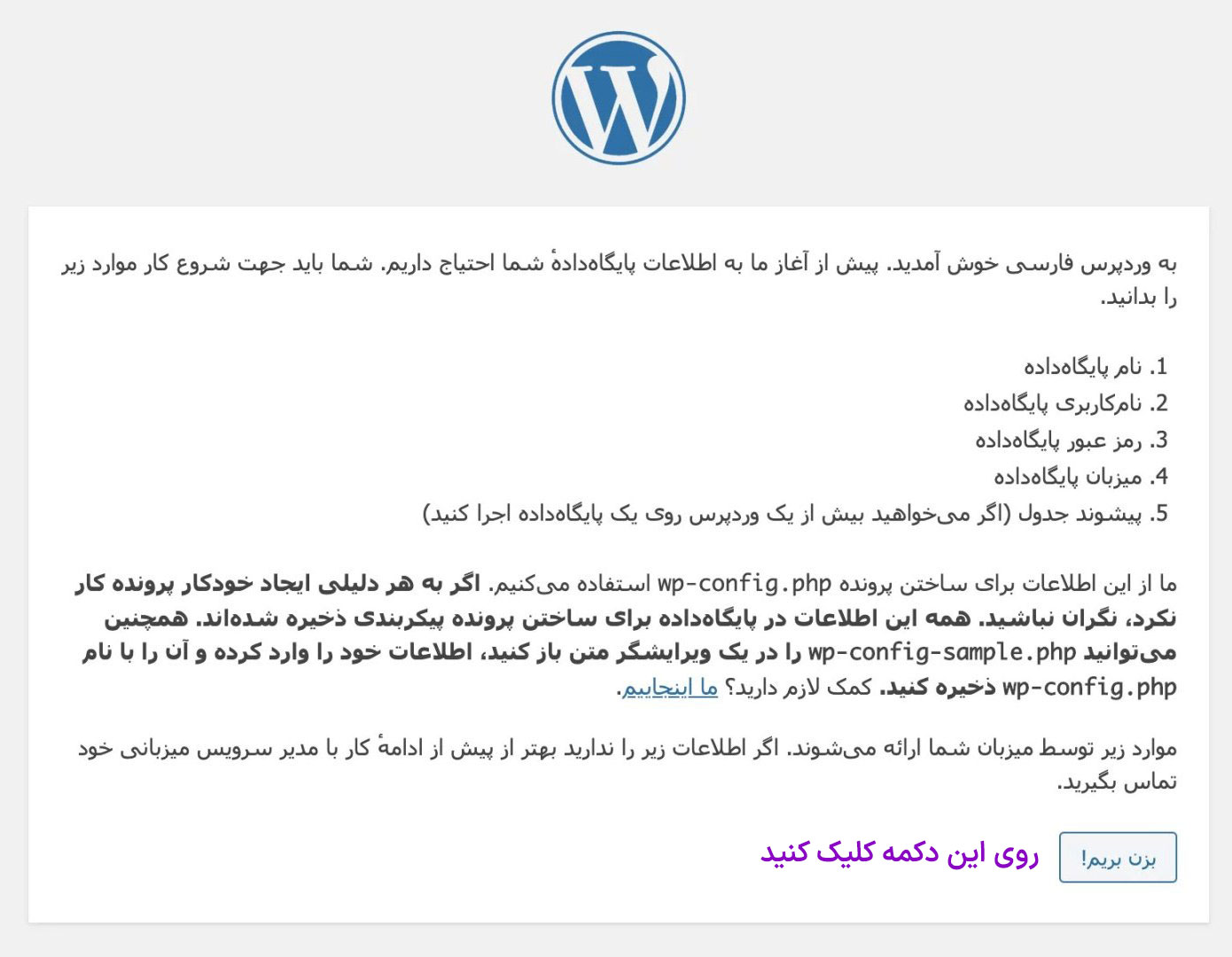
مشخصات دیتابیس خود را وارد کنید.
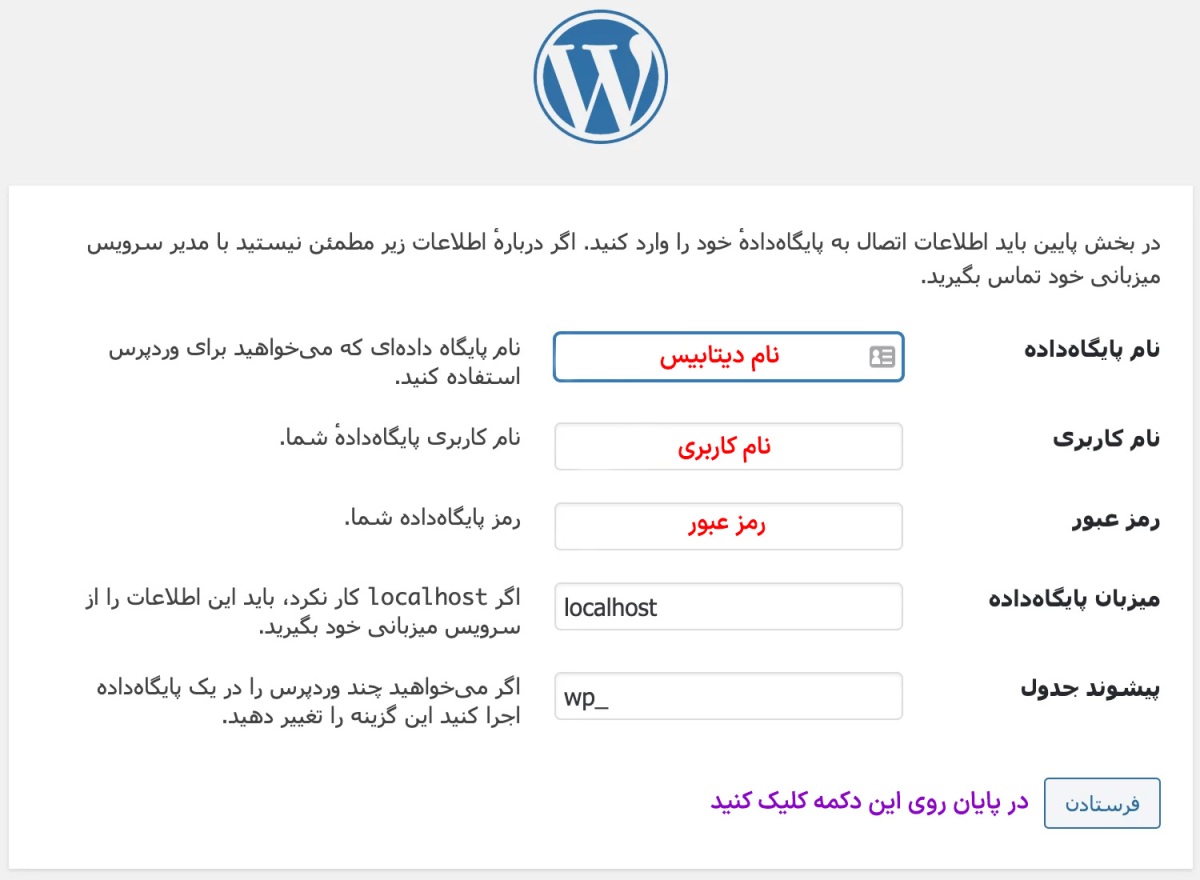
بر روی دکمه راه اندازی کلیک کنید.
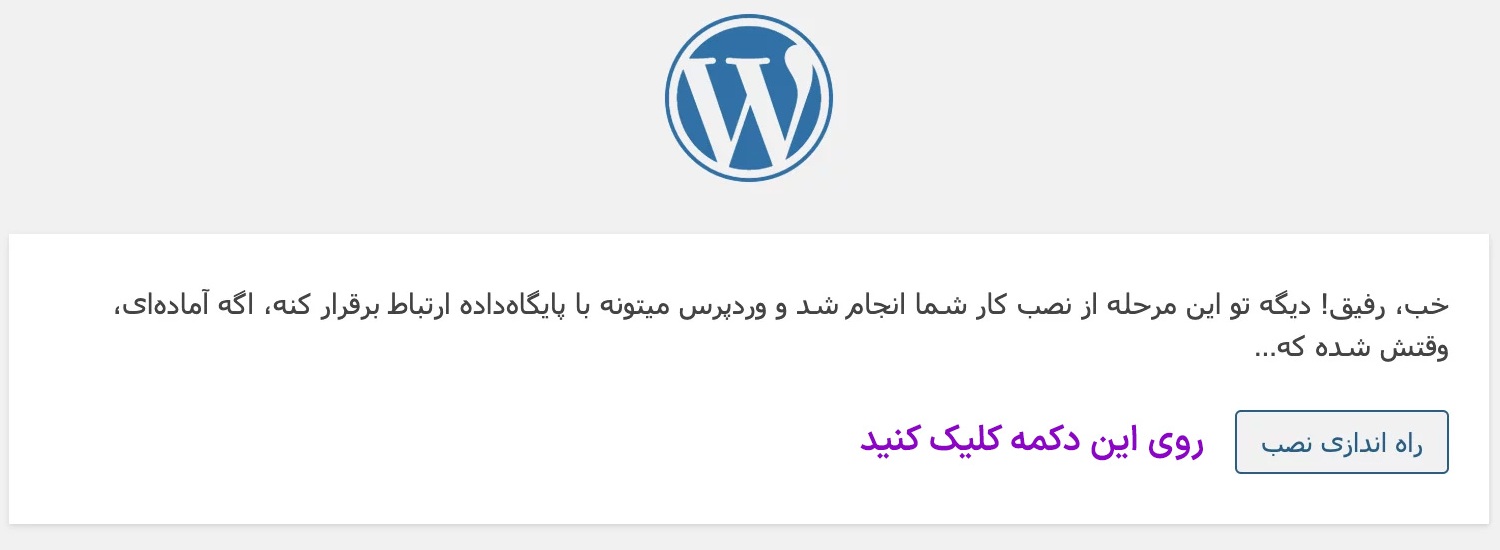
حالا اطلاعات نهایی برای سایت و پنل مدیریت را وارد کنید.
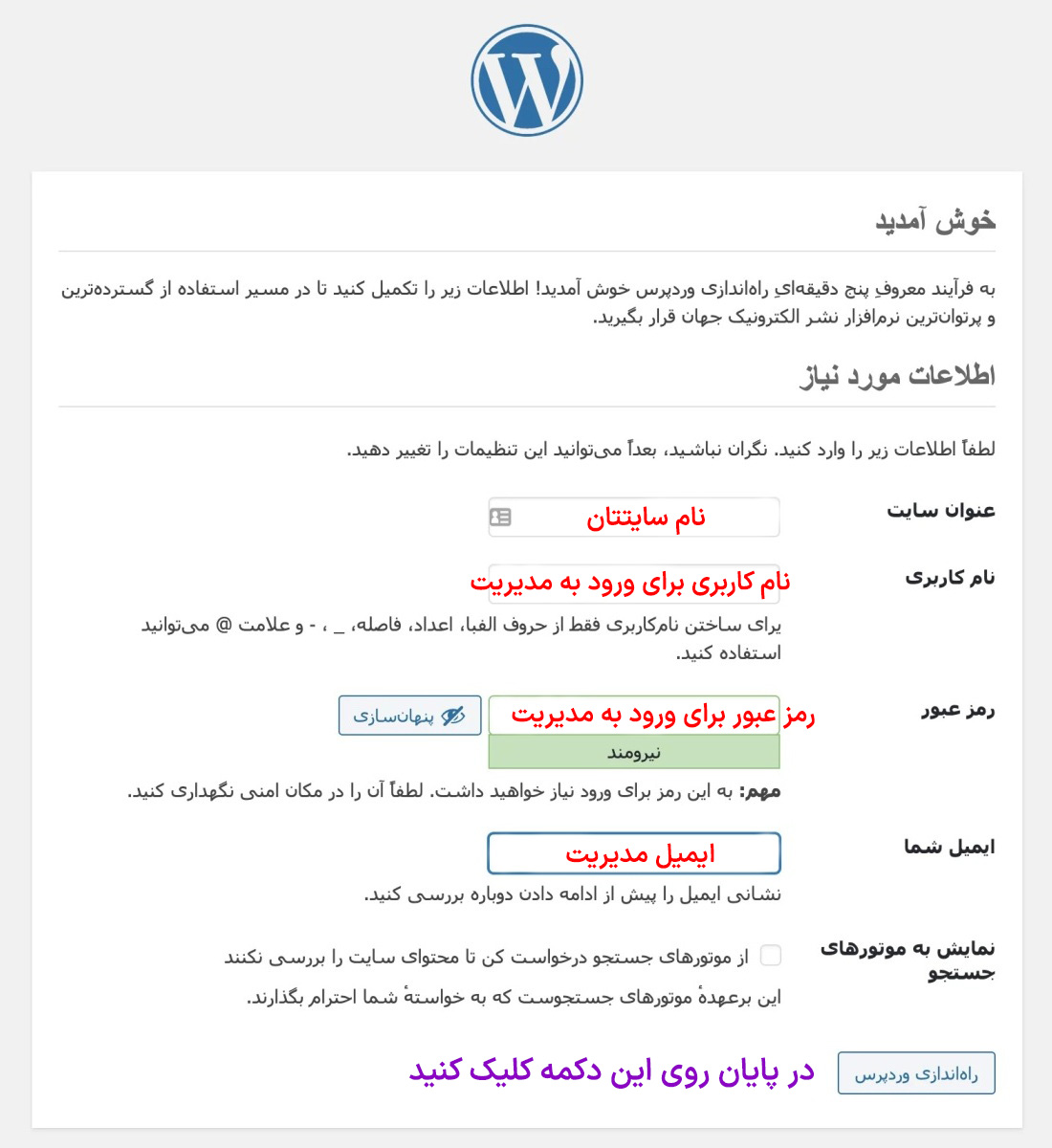
اگر فعلاً نمیخواهید وب سایتتان در موتورهای جستجوگر مانند گوگل ثبت شود، تیک گزینه “نمایش به موتورهای جستجو” را بزنید.
نصب وردپرس روی دایرکت ادمین کامل شد. حالا میتوان با اضافه کردن /wp-admin به انتهای دامنه خود وارد بخش مدیریت وردپرسی خود شوید. مثلاً domain.ir/wp-admin
موفق باشید.

